Windows 11 バージョン21H2の不具合まとめ

この記事ではWindows 11バージョン21H2で確認されている不具合とその回避策についてまとめています。
(2023/10/11更新)BitLockerがMDMで65000 エラーを受け取る
(2023/9/7更新)ブルースクリーンと「UNSUPPORTED_PROCESSOR」エラーが修正
(2023/8/28更新)ブルースクリーンと「UNSUPPORTED_PROCESSOR」エラーが表示される
(2023/7/27更新)一部のアプリでビデオの再生、録画、キャプチャに失敗する、OutlookでURLが開かない
(2023/7/7更新)ローカルセキュリティ機関の保護不具合が修正
(2023/6/23更新)有効アクセスを計算しても結果が表示されず、CPUを使用し続ける
Windows 11 21H2は2023年10月11日サポート終了
Windows 11 21H2は2023年10月11日でサポート終了を迎えました。
▼Windows 11 22H2不具合まとめはこちら
情報ソース
ユーザー報告されている不具合
▼2023年10月の累積更新プログラム「KB5031358」関連の不具合まとめ
▼2023年9月の累積更新プログラム「KB5030217」関連の不具合まとめ
▼2023年8月の累積更新プログラム「KB5029253」関連の不具合まとめ
▼2023年7月の累積更新プログラム「KB5028182」関連の不具合まとめ
▼2023年6月の累積更新プログラム「KB5027223」関連の不具合まとめ
▼2023年5月の累積更新プログラム「KB5026368」関連の不具合まとめ
過去のWindows 11累積更新プログラム
>>過去のWindows 11累積更新プログラムはこちら<<
AMDソフトウェアの起動に失敗する
モバイルおよびオールインワン (AIO) プラットフォームを含む一部の Windows 10 / Windows 11システムでAMDソフトウェアを起動しようとすると、次の警告が表示される場合があります。(警告ダイアログボックスを終了すると、AMD ソフトウェアは起動しません。)
▼警告ダイアログ
「Windows Update may have automatically replaced your AMD Graphics driver(Windows UpdateによりAMDグラフィックスドライバーが自動的に交換された可能性があります)」
Windows Updateにより、現在インストールされているAMDソフトウェアのバージョンと互換性のない AMD Radeon™ グラフィックス製品用のユニバーサルWindowsプラットフォーム (UWP) ドライバーがインストールされていることが原因とのこと。
回避策
・【回避策1】Windows Update による AMD Radeon グラフィックス用ドライバーのインストールを停止します。
手順については、Microsoftの記事を参照してください
・【回避策2】
AMD.comから入手可能な最新のパッケージを使用してAMDソフトウェアを再インストールします。
▼再インストール方法はこちら
Outlookで最近のメールが検索結果に表示されない不具合
Outlookでメール検索を行うと、新しいメールが検索結果に表示されない場合があります。
Microsoft 365、オンラインのExchangeアカウントはこの不具合の影響を受けません。
回避策
KB5015882以降の更新プログラムで修正されました。
エラーコード0xc1900101-0x4001cで更新プログラムのインストールに失敗する不具合
Windows 11 Insiderプレビューや更新プログラムのインストールがエラーコード「0xc1900101-0x4001c」で失敗し、自動的にロールバックする不具合が確認されています。
回避策1
ディスク容量の不足が原因の可能性があります。
最新のビルドまたはプレビュービルドをインストールする前に、ドライブに十分な空きストレージがあることを確認してください。
回避策2
【Windows 11 Insiderプレビューのみ】
①エクスプローラーを開き、システムドライブ(C:など)に移動します。
②「C:\Windows\System32」へ移動します。
③「SecretFilterAP.dll」ファイルを削除します。
④再起動後、Windows Updateを確認します。
ファイルエクスプローラーのパフォーマンスが低下する不具合
一部の環境でWindows 11にアップグレードすると、ファイルエクスプローラーのフォルダーの切り替えや、フォルダーの参照、ファイルの選択に時間がかかる不具合が確認されています。
回避策
KB5008353を適用すると不具合が解消されます。
Windows 11に対応しているPCで「このPCはWindows 11を実行できません」と表示される不具合
Windows 11に対応しているPCにおいてWindows Updateに「このPCはWindows 11を実行できません」と表示され、Windows 11へアップグレードできない不具合が確認されています。
回避策
Windows 11のISOファイルを使ってインストールすることでWindows 11にアップグレードが可能です。
▼ISOファイルを使ってアップグレードする方法はこちらの記事を参照して下さい。
▼Windows 11のISOファイルは以下のリンクからダウンロード可能です。
既知の不具合
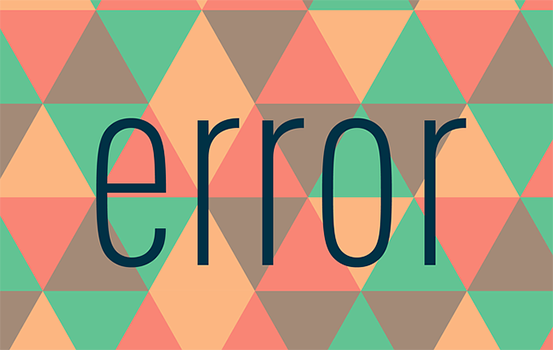
BitLockerがMDMで65000 エラーを受け取る
モバイルデバイス管理(MDM)アプリのBitLocker 構成サービスプロバイダー(CSP)ノードで、FixedDrivesEncryptionTypeポリシー、またはSystemDrivesEncryptionTypeポリシー設定を使用すると、環境内の一部のデバイスの「デバイス暗号化が必要」設定で65000エラーが誤って表示される場合があります。
Microsoft Intune はこの問題の影響を受けますが、サードパーティの MDM も影響を受ける可能性があります。
以下の設定をしている環境が対象です。
・「オペレーティング システム ドライブにドライブ暗号化タイプを強制する」ポリシーが有効
・「固定ドライブにドライブ暗号化を強制する」ポリシーが有効
・「完全暗号化」を選択
・「使用領域のみ」を選択
この問題はレポートのみの問題であり、ドライブの暗号化や、他の BitLocker 問題を含むデバイス上の他の問題のレポートには影響しません。
回避策
「オペレーティング システム ドライブでドライブ暗号化の種類を強制する」または「固定ドライブでドライブ暗号化を強制する」ポリシーを未構成に設定することで一時的に回避可能です。
ブルースクリーンと「UNSUPPORTED_PROCESSOR」エラーが表示される
オプションの更新プログラムKB5029351をインストールし、デバイスを再起動した後、ブルースクリーンと「UNSUPPORTED_PROCESSOR」エラーメッセージを受け取る場合があります。
この不具合は「Intel第13世代Core i9」プロセッサと「最新の第12世代Alder Lakeと第13世代Raptor Lakeに対応したMSI製マザーボード」の組み合わせを利用するデバイスに限定して発生していたとのこと。
▼対象のプロセッサリストはこちら
回避策
MSIがリリースしたマザーボード用のBIOSアップデートによって修正されました。
▼アップデートのダウンロードはこちら
Microsoftはデバイスメーカー(OEM)と協力し、問題の影響を受ける可能性のあるWindowsデバイスに、該当する更新プログラムを提供しないことで問題を一時的に緩和しています。
ロケールがクロアチアに設定されているデバイスで正しい通貨が使用されない
ロケールがクロアチアに設定されているデバイスでは、正しいデフォルト通貨が表示されないか、使用されない可能性があり、購入やその他の取引のためにデバイスの通貨を取得するアプリケーションに影響を与える可能性があります。
2023年初めにクロアチアは通貨をクーナからユーロに変更しました。クロアチアのロケールデータは、この変更に合わせて短期的に更新される予定です。
回避策
設定で通貨を変更すると解決することがあります
1.スタートメニューから「コントロールパネル」を開き、 「時計と地域」の下にある「日付、時刻、または数値の形式を変更する」を選択します。
2.地域設定で以下のロケールのいずれかを選択します。
・クロアチア語(ボスニア・ヘルツェゴビナ)
・クロアチア語(クロアチア)
3.同じウィンドウで「追加設定」ボタンをクリックし、「通貨」タブをクリックします。
4.通貨記号を「KN」から「€」に変更します。
Intel Smart Sound TechnologyドライバーとWindows 11の互換性の問題
Intel と Microsoft は、Intel 11th Gen Core プロセッサおよびWindows 11上の Intel Smart Sound Technology (Intel SST) 用の特定のバージョンのドライバーに関する非互換性の問題を発見しました。 影響を受けるIntel SSTドライバーが搭載された Windows 11デバイスでは、ブルースクリーンエラーが発生する場合があります。
この問題の影響を受けるのは、Intel 11th Gen Coreプロセッサと Intel SST ドライバーバージョンが 10.29.0.5152または10.30.0.5152 の両方のデバイスのみです。
影響を受けるドライバーには、デバイス マネージャーの System Devices の下に Intel® Smart Sound Technology (Intel® SST) オーディオ コントローラーという名前が付けられ、ファイル名IntcAudioBus.sysとファイル バージョンが 10.29.0.5152 または 10.30.0.5152 になります。
回避策
Intel® Smart Sound Technologyドライバーをバージョン 10.30.00.5714以降、または 10.29.00.5714 以降に更新することで解決されます。
Intune、MECM(SCCM)を使えば不具合の修正パッチも大量のPCへ同時に適用可能です!
Intune、MECMの機能を使えば、1万台もの大量のPCにも同時に修正パッチや更新プログラムを配布、適用させることが可能です。弊社アーザスではIntune、MECMの初期設計から運用までサポートしています。お気軽にご相談下さい!








